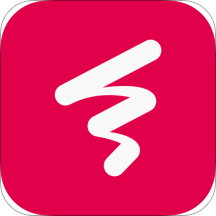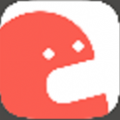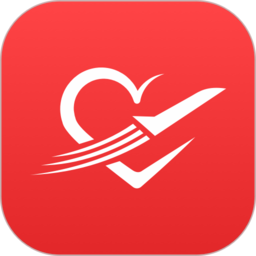2025年笔记本黑屏故障修复:高效按键解决方案
2025-03-22 来源:funfunapp 编辑:佚名
当笔记本电脑遭遇黑屏问题时,用户往往会感到困惑和焦虑。幸运的是,通过一系列按键操作,有时可以快速恢复显示。本文将详细介绍在笔记本电脑黑屏时,可以尝试按哪些键进行修复。
首先,最基本且常见的方法是使用电源键。当笔记本电脑突然黑屏时,可以尝试轻按一次电源键,看看是否能唤醒屏幕。如果电脑只是进入了休眠或睡眠模式,这一操作通常能够恢复正常显示。如果轻按无效,可以尝试长按电源键5至10秒,强制关机后再按一次电源键启动电脑。这种方法适用于解决因系统卡顿或软件冲突导致的黑屏问题。
其次,如果黑屏是由于显示设置问题或外接显示器设置不当引起的,可以尝试使用键盘快捷键来恢复。例如,按下“windows键+p”组合键,可以打开显示模式切换菜单,使用方向键选择“仅电脑屏幕”或“复制”,然后按回车键确认。此外,按下“fn+亮度增加键”(通常是f6或f7)组合键,可以调整屏幕亮度,确保不是因为亮度太低导致的黑屏。另外,简单地将电脑设置为睡眠模式再唤醒,也可能解决黑屏问题。具体操作是按下“windows键+x”组合键,然后按“u”和“s”键,将电脑设置为睡眠模式,再按任意键或电源键唤醒电脑。

如果上述方法无效,还可以尝试通过按键操作进入安全模式进行修复。重启电脑后,在出现微软徽标时连续按f8键,进入高级启动选项,选择“安全模式”并按回车键进入。在安全模式下,可以卸载最近安装的软件或更新,检查是否解决了黑屏问题。此外,也可以通过按下“windows键+ctrl+shift+b”组合键来重启显卡驱动,解决因显卡驱动故障引起的黑屏问题。
除了按键操作外,检查硬件连接也是解决黑屏问题的重要步骤。确保笔记本电脑的电源适配器连接正常,电池电量充足。如果使用外接显示器或投影仪,也要确保显示器连接正常,没有松动。有时,黑屏问题可能是由于内存条松动或损坏引起的,这时可以尝试重新插拔内存条,或者更换内存条进行测试。
如果以上方法都无法解决问题,那么可能是操作系统或硬件出现了严重故障。在这种情况下,可以考虑重装操作系统或寻求专业维修人员的帮助。在重装系统之前,请务必备份重要数据。
总之,笔记本电脑黑屏问题可能由多种原因引起,但通过一系列按键操作和硬件检查,通常可以快速找到并解决问题。希望本文的介绍能够帮助您在遇到黑屏问题时迅速恢复显示。